
Kako dodati tiskalnik na Mac
Zasluga slike: Mavermick/iStock/Getty Images
Operacijski sistem Macintosh lahko samodejno zazna, kdaj so določene naprave priključene na vrata USB ali Firewire, in lahko samodejno prepozna tiskalnik, ko ga povežete z računalnikom. Če je tako, bo operacijski sistem namesto vas opravil nastavitev tiskalnika. Če odprete dokument in izberete »Natisni« v meniju Datoteka in se vaš novi tiskalnik prikaže kot razpoložljiva naprava, ste pripravljeni. V nasprotnem primeru morate tiskalnik dodati prek sistemskih nastavitev »Tiskalnik in faks«, kar je zelo enostavno narediti.
Korak 1
Zaženite svoj Macintosh in vstavite CD, ki ste ga dobili s tiskalnikom, če ga ima. Ta bo vseboval gonilnike za vaš tiskalnik, ki Macintoshu povedo, kako naj komunicira z njim. Gonilnike lahko prenesete tudi s spletnega mesta proizvajalca.
Video dneva
2. korak
Priključite tiskalnik na vaš Macintosh po navodilih proizvajalca; poiščite vodnik za "Hitri začetek" v polju z ilustracijami.
3. korak
Tiskalnik vklopite tako, da pritisnete stikalo za vklop, potem ko je priključen.
4. korak
Poiščite ikono CD-ja z gonilniki tiskalnika na namizju Macintosh in dvokliknite, da jo odprete in si ogledate vsebino. Ikona namestitvenega programa mora biti jasno vidna.
5. korak
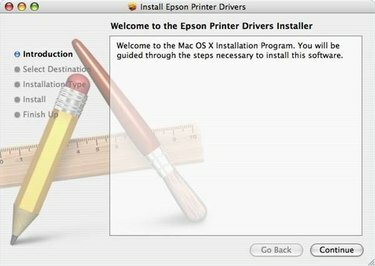
Okno za namestitev gonilnikov tiskalnika
Dvokliknite namestitveno aplikacijo (ali preneseno datoteko, če ste datoteko z gonilniki dobili s spletnega mesta proizvajalca namesto s CD-ja) in sledite pozivom na zaslonu, da dokončate namestitev.
6. korak

Aplikacija za sistemske nastavitve
Odprite program System Preferences, ki se nahaja v mapi Applications na vašem Macintoshu.
7. korak
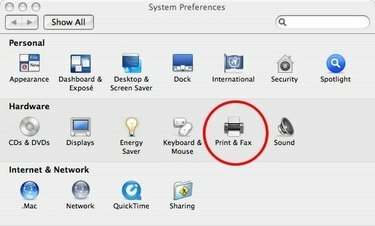
Ikona tiskalnika in faksa v sistemskih nastavitvah
Kliknite ikono "Tiskalnik in faks".
8. korak

Pogovorno okno Tiskalnik in faks
Kliknite znak plus (+) v levem stolpcu, da dodate nov tiskalnik na seznam razpoložljivih tiskalnikov. Preden to storite, se prepričajte, da je tiskalnik povezan z vašim Macintoshem in vklopljen.
9. korak
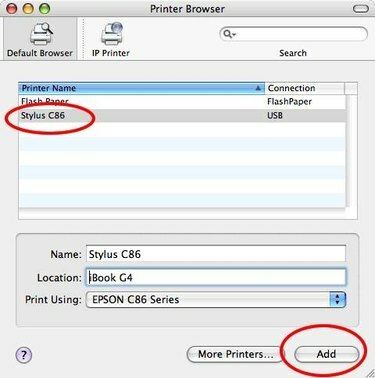
Izberite pogovorno okno tiskalnika
Kliknite ime svojega tiskalnika na seznamu razpoložljivih gonilnikov, ki se prikaže v pogovornem oknu, in kliknite gumb »Dodaj«. Vrnili se boste na prejšnji zaslon in vaš tiskalnik bo zdaj naveden kot razpoložljiva naprava.
10. korak
Zaprite pogovorno okno »Tiskanje in faks«. Zdaj ste pripravljeni na tiskanje.
Nasvet
Ker ni zamika med proizvodnjo in prodajo strank, lahko CD v škatli tiskalnika vsebuje stare datoteke. Dobro je, da na spletnem mestu proizvajalca preverite, ali so posodobljeni gonilniki tiskalnika za prenos.


